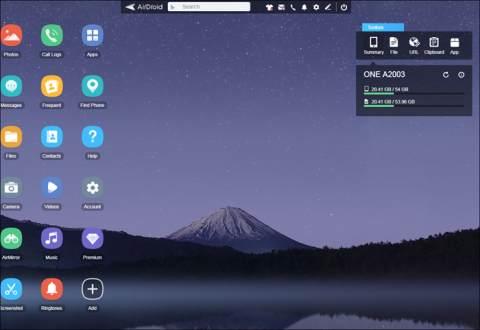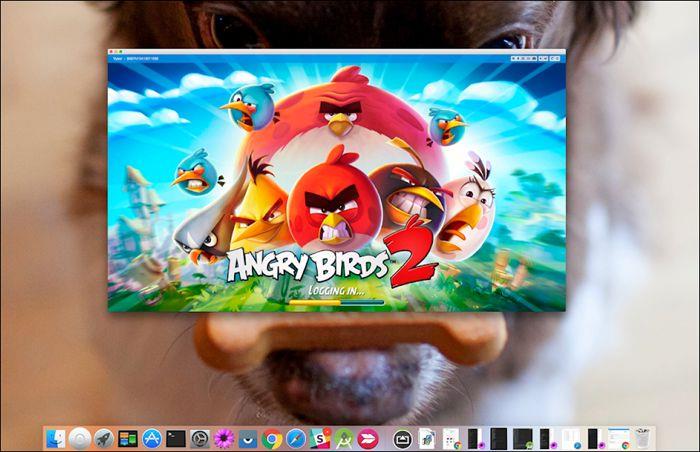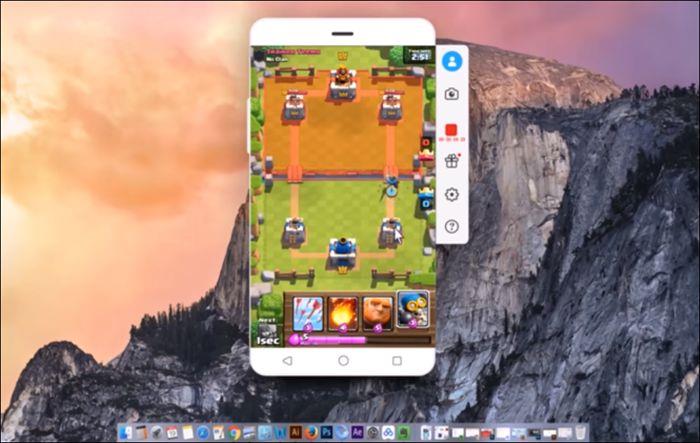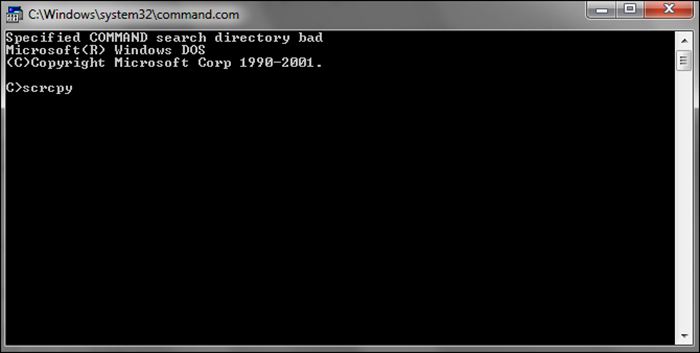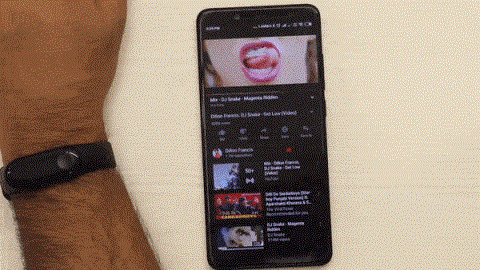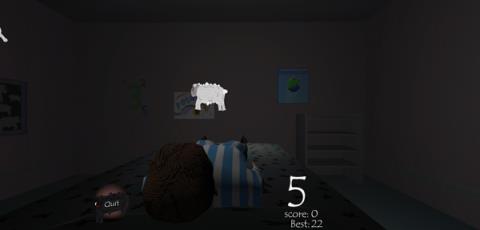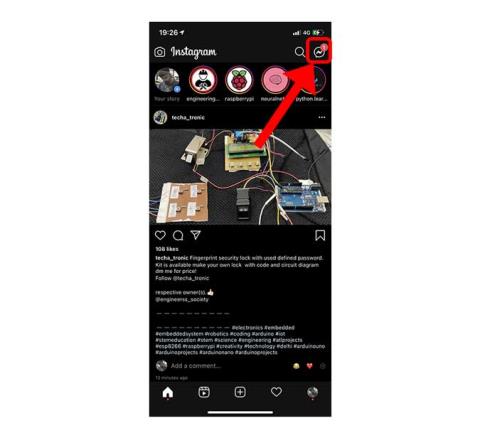Comme d'innombrables autres personnes, j'utilise mon téléphone Android pour passer des appels, envoyer et recevoir des messages, gérer mes tâches quotidiennes, consulter le calendrier, effectuer des opérations bancaires, envoyer des e-mails, consulter mon emploi du temps et… ouf, j'étais fatigué ! Les téléphones Android sont très puissants, mais j'utilise aussi beaucoup mon PC.
Cela présente une situation. Comment gérer ensemble deux appareils avec un système d'exploitation et un mécanisme très différents ? Bien qu'il existe des moyens de contrôler le bureau à partir de votre Android , je parlerai de certaines applications que vous pouvez utiliser pour contrôler votre téléphone Android à partir d'un ordinateur Windows.
Contrôle à distance du téléphone Android à partir du PC
1. Station d'accueil
L'une des principales raisons pour lesquelles j'aime tout simplement travailler sur mon PC ou mon ordinateur portable est que je peux utiliser une souris et un clavier. Ah, la beauté et la simplicité de ces deux périphériques d'entrée ne cesse de m'étonner. Il vous suffit de pointer et de cliquer.
Vous aurez besoin d'un câble USB pour vous connecter à votre Android et à votre PC, ce qui transformera votre Android en un deuxième écran. L'application fonctionnait sur mon PC Windows, macOS et mon ordinateur portable Lenovo sous Linux. Bien que je n'aie pas essayé, vous pouvez connecter plusieurs appareils Android à un seul PC. Voici un guide complet sur l'utilisation et la configuration de Deskdock.
DeskDock vous aidera à utiliser la souris et le clavier de votre PC sur votre Android . Vous pouvez maintenant cliquer sur l'application Téléphone et passer un appel avec votre souris. Tapez et envoyez un message texte à l'aide de votre clavier. Copiez-collez des URL longues et dénuées de sens.
Il y a deux inconvénients à utiliser Deskdock. Celui-ci ne diffuse pas de vidéo comme celle que vous obtenez dans Google Remote Desktop ou toute autre application de type VNC. Deuxièmement, pour exécuter l'application, vous devez installer Java Runtime Environment ( JRE ) sur votre PC, ce qui pourrait ouvrir des failles de sécurité dans votre système.
La version gratuite ne fonctionnera qu'avec la souris tandis que la version payante, au prix de 5,49 $ , ajoutera une fonctionnalité de clavier , supprimera les publicités et ajoutera une fonction de glisser-déposer.
DeskDock est cool mais limité à plusieurs égards, comme vous le découvrirez.
Télécharger DeskDock (Freemium)
2. AirDroid
J'utilise AirDroid de manière très cohérente. Cela m'aide à gérer et à transférer des images et des photos, à utiliser une souris ou un clavier, à proposer un presse-papiers et à voir toutes les notifications. Contrairement à DeskDock, où vous devez utiliser un câble USB et installer un tas de pilotes et de logiciels, AirDroid offre une approche simple pour contrôler à distance un téléphone Android depuis un PC.
Airdroid fonctionne comme WhatsApp Web. Vous commencez par l'installation de l'application depuis Google Play Store. Une fois terminé, ouvrez l'application. Vous verrez trois options, choisissez AirDroid Web . Maintenant, ouvrez web.airdroid.com dans votre navigateur. Vous pouvez soit vous connecter, soit scanner le code QR avec votre téléphone Android. Je peux maintenant voir mon écran d'accueil Android dans le navigateur avec toutes les applications et tous les fichiers facilement accessibles.
Cela simplifie vraiment la vie pour moi comme pour vous. Voici une astuce sournoise. Placez le mobile avec la caméra avant ou arrière vers la chambre de votre enfant et utilisez AirDroid pour voir ce qu'il fait. Vous pouvez également refléter votre écran Android sur votre ordinateur à l'aide d'Airdroid en cliquant sur l'icône de capture d'écran sur l'interface utilisateur Web d'Airdroid.
Bien que vous puissiez contrôler en partie votre Android à l'aide d'Airdroid (comme l'accès aux SMS, au système de fichiers, à l'appareil photo de l'appareil, à l'écran miroir, etc.), il n'y a aucun moyen de simuler un clic de souris ou même d'utiliser le clavier de l'ordinateur sur Android, comme nous l'avons fait dans DeskDock. Dans le passé, Airdroid présentait également des failles de sécurité .
Airdroid suit un modèle freemium. Pour la plupart, l'application est gratuite, cependant, il existe un plan d'abonnement mensuel à partir de 1,99 $ qui supprimera la limite de taille de fichier de 30 Mo (100 Mo pour les utilisateurs professionnels), supprimera les publicités, offrira une assistance prioritaire et autorisera les appels à distance et accès à la caméra.
La principale différence est que le plan gratuit est livré avec une limite de transfert de données de 200 Mo tandis que la version pro offrira un transfert de données illimité. Un client de bureau est également disponible en téléchargement.
Télécharger AirDroid (Freemium)
3. Vysor (extension Chrome)
Vysor est une solution complémentaire Chrome populaire pour accéder et utiliser les applications et services Android sur votre PC. Chrome est disponible sur pratiquement tous les systèmes d'exploitation. Récemment, vysor a également publié son client de bureau.
Vous pouvez installer l'addon en moins d'une minute. Alternativement, vous pouvez également utiliser l'application Android pour laquelle vous devrez installer le client PC. Je vais tester l'addon Chrome parce que j'aime les choses qui fonctionnent dans le navigateur. Activez le débogage USB sur votre téléphone Android dans les options de développement. Téléchargez les pilotes ADB pour Windows . Installez les pilotes et lancez-le pour vous connecter à votre téléphone Android. Notez que vous aurez besoin d'un câble USB pour que Vysor fonctionne.
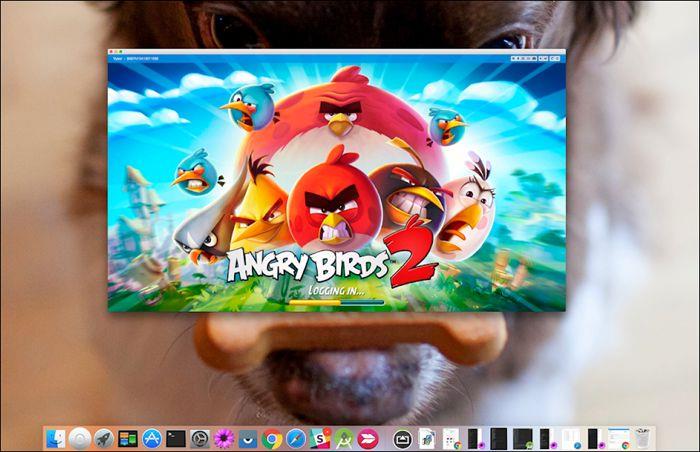
Après une mise à jour récente, Vysor prend également en charge le WiFi, mais vous aurez besoin d'une version professionnelle pour cela.
Prix : Le forfait gratuit vous permettra de mettre en miroir et de contrôler votre téléphone et également de prendre des captures d'écran. Vous devez payer pour en tirer le meilleur parti, heureusement, le forfait payant est assez bon marché, au prix de 10 $ / an, ce qui ajoutera une fonctionnalité sans fil, un mode plein écran et une fonctionnalité de glisser-déposer.
Je sais, le processus est un peu compliqué par rapport à quelque chose comme AirDroid, mais c'est une option que vous pouvez envisager.
Télécharger : Android | Chrome
4. ApowerMirror
ApowerSoft est un développeur bien connu responsable du développement de plusieurs applications et solutions pour les particuliers et les entreprises. ApowerMirror vous permettra simplement de mettre en miroir votre écran Android sur votre PC. Cela vous permettra de travailler avec votre souris et votre clavier, de prendre des captures d'écran, de copier dans le presse-papiers et plus encore.
L'application prend en charge les options WiFi et USB. Il n'est pas nécessaire d'installer des pilotes ou des logiciels supplémentaires, c'est pourquoi cette application figure sur la liste. Scannez simplement un code QR. Un client de bureau est cependant disponible. Il existe également une option pour enregistrer l'écran et capturer des captures d'écran à distance.
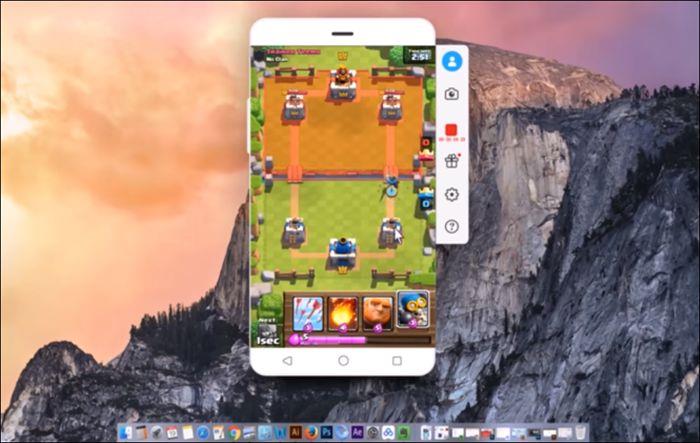
Notez que lorsque vous mettez en miroir l'écran de votre téléphone Android sur votre PC, le son sera perdu. Il y a un support visuel mais pas de support audio.
La version gratuite offre tout, y compris la prise en charge de la souris et du clavier et l'enregistrement d'écran, mais ajoutera un filigrane, et non à des fins commerciales. La version personnelle supprime les filigranes et la version commerciale est destinée à des utilisations commerciales.
Télécharger ApowerMirror
5. Scrpy
Scrcpy, prononcé scrapy je pense, est une nouvelle application Android open source qui vous permettra de mettre en miroir et de contrôler votre téléphone Android via votre PC en utilisant le tunnel et la prise ADB. Ceci est destiné aux utilisateurs assez avancés ou aux personnes qui aiment bricoler avec la technologie jusqu'à ce qu'ils réussissent.
Disponible sur GitHub, Scrcpy a été conçu dans un souci de vitesse, de latence, de performances et de légèreté. Il fonctionne en créant un serveur sur le PC hôte et permet au client de se connecter et de communiquer à l'aide d'un tunnel ADB. Une documentation détaillée est disponible sur GitHub .
Vous commencez le processus d'installation en téléchargeant et en installant le package Windows . Vous allez maintenant ajouter l'emplacement du fichier adb.exe dans le dossier où vous avez extrait le package Windows ci-dessus à la variable de chemin. Encore avec moi? Cool.
Remarque : Pour les utilisateurs de Windows 10, vous pouvez localiser la variable de chemin dans Propriétés système-Variables d'environnement-Chemin. C'est ici que vous cliquez sur Modifier et Nouveau pour entrer le chemin d'accès réel à votre fichier adb.exe. Cliquez sur "Entrée" après avoir entré le chemin.
Activez adb sur votre téléphone Android et connectez-vous. Maintenant, entrez 'scrcpy' dans la ligne de commande du dossier extrait. Et, vous avez terminé.
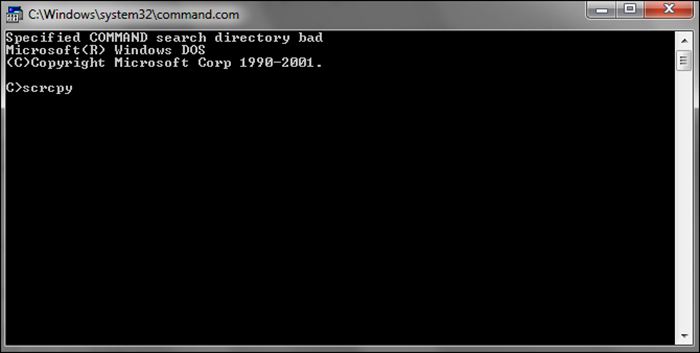
Scrcpy est open source et construit à partir de zéro et est entièrement gratuit. L'application est rapide et offre un certain nombre de fonctionnalités telles que le miroir d'écran, la prise de captures d'écran et l'enregistrement. Je pense que d'autres seront ajoutés au fur et à mesure que le projet décolle.
Télécharger Scrpy
Récapitulation : contrôle à distance du téléphone Android à partir du PC
Il existe de nombreuses façons de contrôler à distance un téléphone Android à l'aide de votre PC. Si vous recherchez un outil Web pouvant fonctionner avec Chrome, Vysor est fait pour vous.
Si vous voulez un outil Web qui fonctionne avec n'importe quel navigateur, AirDroid est une application géniale.
Si vous avez besoin d'un client de bureau, ApowersoftMirror est une très bonne alternative.
Pour l'open source, je recommanderais Scrcpy. C'est le petit nouveau sur le bloc.
En outre, vous devez noter que le sans fil est pratique, mais au détriment de la vitesse. L'USB offre vitesse et fiabilité, mais au détriment de la commodité. Donc, cela dépend vraiment de ce que vous voulez faire.
Lis : Top 5 des applications d'accès à distance d'Android à Android